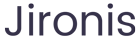: 如何下载并安装最新版本的TP-Link固件?详细指
TP-Link固件是指TP-Link网络设备(如路由器、交换机、无线接入点等)内部的软件程序。它控制设备的功能和性能。固件定期更新,通常包括以下内容:
- 性能
- 安全漏洞修复
- 新功能的增加
- 兼容性更新
定期更新固件可以确保网络设备运行稳定,并提高网络的安全性。用户在考虑更换或升级其TP-Link设备时,确保其固件是最新版本是相当重要的。
### 2. 如何下载最新版本的TP-Link固件? #### 2.1 访问TP-Link官网要下载TP-Link固件,首先需要访问TP-Link的官方网站。大多数国家和地区有专门的TP-Link网站,您可以通过搜索引擎搜索“TP-Link 您所在国家”找到官方网站。进入官网后,通常会看到“支持”或“下载”选项。
#### 2.2 查找您的设备型号在TP-Link官网上,需要找到您所使用的产品型号。产品型号通常可以在设备底部的标签上找到。确保您输入的型号正确,以防下载到错误的固件。
#### 2.3 下载固件找到您的设备型号后,选择相应的产品页面。在该页面上,您通常会看到“固件”选项卡。在固件选项下,您将看到可用的最新版本和历史版本。建议下载最新版本。用户需仔细阅读版本说明,以了解更新内容及注意事项。
### 3. 如何安装TP-Link固件? #### 3.1 准备工作在安装固件之前,确保您已备份了目前设备的设置。这是因为固件更新可能会重置设备,备份可以确保设置能够恢复。备份设置的方法可以在设备的管理界面中找到。
#### 3.2 登录路由器管理界面步骤为:打开浏览器,在地址栏输入路由器的管理IP,通常是“192.168.1.1”或“192.168.0.1”,然后用管理员账号和密码登录。如果您未修改过默认为admin/admin。
#### 3.3 进入固件升级页面登录后,找到“系统工具”或“固件升级”的选项,这在不同型号的TP-Link路由器中可能位置不同。点击进入。
#### 3.4 上传固件文件在固件升级页面,通常会有一个“选择文件”或“浏览”按钮。点击后找到之前下载的固件文件,选择它。然后点击“上传”或“升级”按钮。此时系统会进行固件上传和安装。
#### 3.5 完成升级升级过程需要一些时间,请勿断电或重启设备。完成后,设备会自动重启。此时您可以重新登录管理界面检查固件版本,确保更新成功。
### 4. 更新TP-Link固件的好处定期更新TP-Link固件能带来以下好处:
- 提高安全性:固件更新通常包含安全补丁,可以保护网络设备免受潜在威胁。
- 性能提升:通过固件更新,设备的性能和速度可能会得到,网络连接更加稳定。
- 兼容新技术:更新扩展了设备的功能,使其更好的支持新兴技术,如更快的无线标准等。
- 解决故障:某些固件更新会修复已知故障,提升用户体验。
更新TP-Link固件时出现错误怎么办?
在升级TP-Link固件时,有时会出现错误,这可能导致设备无法启动。应对这类问题的步骤包括:
- **重新启动设备**:首先,请尝试重启路由器,很多情况下这是解决临时故障的有效方法。
- **恢复出厂设置**:如果重启无效,可以按照设备底部的恢复出厂设置按钮操作。这将清除所有设置,包括Wi-Fi密码和管理员密码,请记得提前备份。
- **重新尝试固件升级**:设备恢复出厂设置后,重新登录管理界面,再次尝试固件升级。
如果这些步骤都无法解决问题,建议联系TP-Link客服寻求专业技术支持。他们会提供具体的解决方案,并协助您排查问题。
#### 我需要更新固件吗?我需要更新固件吗?
固件更新虽然不强制,但对于保持设备的性能和安全性非常重要。在以下情况下建议更新固件:
- **发现漏洞公告**:如果TP-Link发布了安全更新通告,而您的设备受到影响,那么必须及时更新固件以防止安全隐患。
- **网络性能下降**:如果您感受到网络性能不如从前,可能是过去未更新固件的问题。更新后可能会带来改善。
- **使用新功能**:新固件可能加入了一些您期望的新功能,如果您希望使用这些功能,则需要进行更新。
需要注意的是,固件更新过程可能会导致设备短时间内不可用,因此在合适的时间段进行更新为宜。
#### 固件更新后设备变慢怎么办?固件更新后设备变慢怎么办?
有部分用户在更新TP-Link固件后,可能会遇到设备变慢的问题。处理此问题的建议包括:
- **检查网络使用情况**:确认在使用设备时网络的负载情况。确保没有其他设备正在占用大量带宽。
- **调整设置**:进入设置界面,适当调整无线信道和网络设置。有时候信号干扰会导致设备运行不稳定,通过选择不同的信道可能会改善情况。
- **重置设备**:尝试恢复设备出厂设置,更新后可能存在旧设置与新固件的不兼容问题。此外,重置后需要重新配置网络设置。
- **返回旧固件**:如果以上方法无效,可以考虑回档至之前的固件版本,这通常在固件下载页面提供,可以解决兼容性或性能上的问题。
如果上述方法仍无法解决问题,建议联系TP-Link客户服务中心以获得进一步的技术支持。
#### 如何检查我的TP-Link固件版本?如何检查我的TP-Link固件版本?
了解当前TP-Link固件版本有助于判断是否需要更新,具体方式如下:
- **登录管理界面**:按照前文所述,打开浏览器并输入TP-Link路由器的IP地址,使用管理员账号登录。
- **查找固件信息**:通常在“状态”或“系统信息”栏目下可以找到固件版本信息。
- **对比官网信息**:记录下当前固件版本,前往TP-Link官网下载相应产品页面,查看是否有更新版本。
如果看到新的固件版本,按照前文所述步骤进行下载与更新即可。如果当前版本已经是最新版本,通常不需要进行更改。
#### TP-Link路由器固件更新会导致网络设置丢失吗?TP-Link路由器固件更新会导致网络设置丢失吗?
在进行TP-Link固件更新时,有可能导致网络设置丢失,尤其是在更新过程中设备需要重启或恢复出厂设置时。为了防止设置丢失,建议用户遵循以下步骤:
- **备份设置**:在更新固件之前用户应在路由器的管理界面中进行备份操作,保存当前的网络设置。这将在路由器重启后也是帮助您迅速恢复的有效方法。
- **记录重要信息**:提供网络连接所需要的信息,例如用户名和密码、SSID等,确保在升级后能够迅速重新配置。
- **更新完成后检查**:完成更新后,检查网络设置是否如预期,如果丢失则使用备份文件进行恢复。
总的来说,固件更新时不一定会导致网络设置丢失,但做好备份总是比较安全的做法。
## 总结TP-Link固件的下载和更新是保持路由器性能和网络安全的必要步骤,按照上述指南,用户可以顺利完成固件的更新并解决相关问题。希望本文能够帮助您更好地使用TP-Link的网络设备,提升网络体验。